Dodanie tekstu to świetny sposób, aby Twój film był wyraźnie wyrażony, a Twoi widzowie uzyskaliby dobre zrozumienie. Jeśli szukasz edytorów tekstu wideo do dodawania i edytowania tekstu do wideo, trafiłeś we właściwe miejsce. Oto 11 edytorów tekstu wideo (w tym MiniTool MovieMaker).
W tym poście wprowadzimy 11 edytorów tekstu wideo na komputer stacjonarny i telefon komórkowy. Po prostu przejrzyj ten post i znajdź najlepszy edytor tekstu wideo dla swojego urządzenia.
Część 1. Najlepsze edytory tekstu wideo dla komputerów
Oto 4 edytory tekstu wideo na komputer z systemem Windows lub Mac.
#MiniTool MovieMaker
System operacyjny :Okna
Ceny :Bezpłatnie
MiniTool MovieMaker to darmowy i łatwy w użyciu edytor tekstu wideo. Obecnie ma 49 szablonów tekstowych, w tym 14 stylów tytułów, 10 napisów końcowych i 25 szablonów podpisów. Gdy dodajesz do filmu tytuł lub napisy końcowe, jest to osobny klip, taki jak wprowadzenie lub zakończenie, a to wydłuży Twój film.
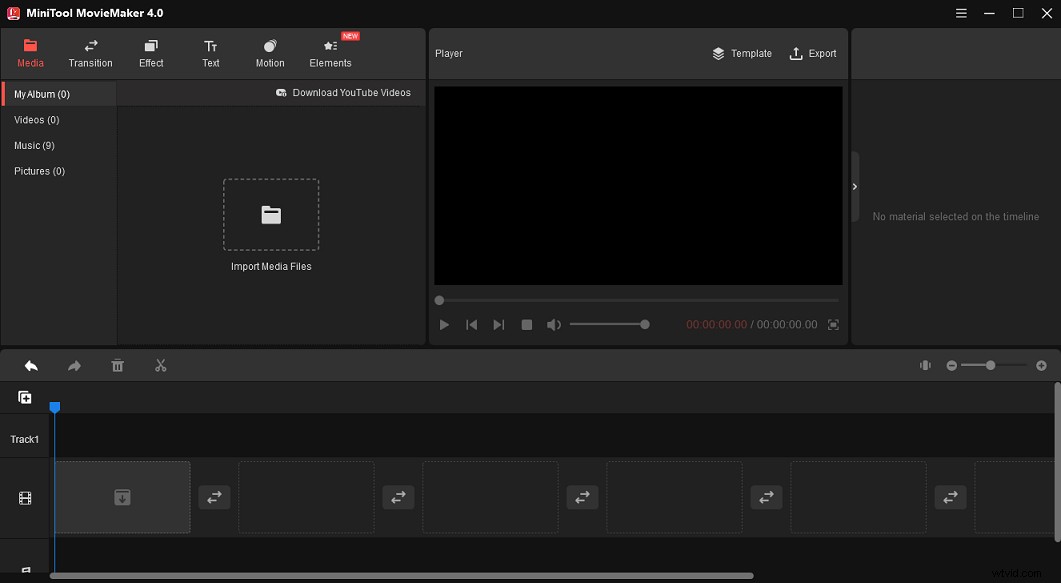
Gdy dodasz podpisy do filmu, dodasz tekst do płótna. Możesz przeciągnąć krawędź ścieżki tekstowej na wideo, aby ją wydłużyć, i przesunąć, aby zmienić jej miejsce. Możesz także dostosować pozycję tekstu w określonej ramce, przeciągając ją w odtwarzaczu wideo.
MiniTool MovieMaker umożliwia zmianę czcionki tekstu, koloru, rozmiaru, wyrównania, koloru tła i innych. Co więcej, ten edytor wideo oferuje narzędzia do przycinania, dzielenia, obracania, odwracania, odwracania, spowalniania, przyspieszania wideo, wykonywania podstawowej korekcji kolorów, stosowania filtrów wideo, przejść, efektów ruchu i naklejek, edycji dźwięku w wideo i więcej.
#iMovie
System operacyjny :macOS
Ceny :Bezpłatnie
iMovie to preinstalowany edytor wideo dla urządzeń macOS, iOS i iPadOS. Jeśli potrzebujesz edytora tekstu wideo na komputer Mac, jest to najlepszy wybór. W iMovie możesz dodać nakładkę tytułu do filmu i utworzyć sekwencję tytułów lub napisy końcowe.
iMovie udostępnia różne style tekstu, w tym wiele animowanych tytułów. Dzięki nim możesz łatwo dodać tekst do wideo i zdjęcia na osi czasu. Ścieżka tekstowa znajduje się nad klipem. Jeśli chcesz dodać oddzielną sekwencję tytułu lub napisy końcowe, możesz wybrać tło i dodać je na początku lub na końcu osi czasu.
Masz opcje edycji koloru tła, czcionki tekstu, rozmiaru, koloru i czasu trwania itp. Poza tym iMovie pozwala dostosować kolor klipu, przycinać, obracać, przycinać, dzielić filmy, stabilizować drżące filmy, dodawać muzykę w tle i nie tylko .
Chcesz nagrać lektora do swojego filmu w iMoive? Sprawdź ten post:Jak zrobić narrację w iMovie na Macu i iPhonie — najlepszy przewodnik.
#Lightworks
System operacyjny :Windows, macOS, Linux
Ceny :Darmowa wersja. Lightworks Create zaczyna się od 9,99 USD miesięcznie. Lightworks Pro zaczyna się od 23,99 miesiąca
Lightworks to kolejny edytor tekstu wideo na komputery PC. Zapewnia 2 rodzaje stylów tekstu, Komponenty i Dolne Trzecie. Oba mają kilka szablonów. Możesz je wyświetlić po lewej stronie i wybrać żądany.
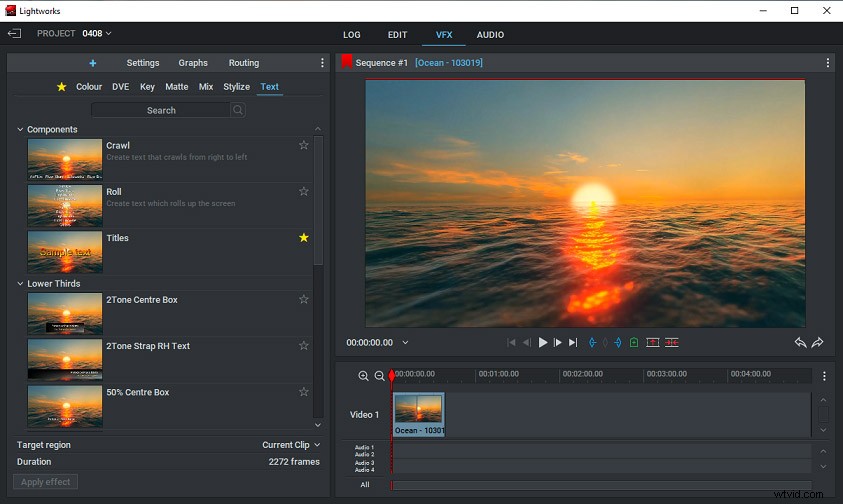
Po wpisaniu tekstu możesz wybrać krój pisma z długiej listy czcionek tekstowych, dostosować rozmiar i krycie tekstu oraz pogrubić go lub pochylić. Posiada potężny edytor kolorów tekstu. Możesz także tworzyć cienie, dodawać efekty zanikania lub zanikania i nie tylko.
Jako potężny program do nieliniowej edycji wideo, Lightworks ma wiele innych narzędzi i funkcji do tworzenia oszałamiających filmów. Chociaż ma wersje płatne, wersja bezpłatna jest wystarczająca dla większości użytkowników.
#VideoPad Edytor wideo
System operacyjny :Windows, macOS
Ceny :Darmowa wersja tylko do użytku niekomercyjnego
VideoPad Video Editor to także jeden z najlepszych edytorów tekstu wideo na komputery PC. Pozwala dodać tekst, animowaną nakładkę tekstową i nowy klip tytułowy do wideo. Do wyboru są różne szablony tekstu i tytułów. A to oprogramowanie pozwala edytować czcionkę tekstu, rozmiar, kolor, czas trwania animacji, czas trwania klipu itp.
Co ważniejsze, VideoPad Video Editor umożliwia ręczne dodawanie napisów lub przesyłanie i dodawanie zewnętrznych napisów do filmu. Obsługiwane formaty to SSA, SRT i VTT. Możesz także użyć narzędzia Auto Generator, aby rozpoznać głos w filmie i wygenerować napisy.
Co więcej, VideoPad umożliwia usuwanie dźwięku z filmów, usuwanie szumów z dźwięku, przycinanie, przycinanie, obracanie, odwracanie filmów, rozmycie części wideo, dodawanie efektu powiększenia, stosowanie przejść i nie tylko.
Część 2. Najlepsze edytory tekstu wideo online
Po zapoznaniu się z 4 edytorami tekstu wideo bez znaku wodnego na pulpicie komputera, przyjrzyjmy się następującym 4 aplikacjom do edycji tekstu wideo online.
#Kapwing
Kapwing to pierwszy zalecany edytor tekstu wideo online. Udostępnia wiele szablonów tekstowych. Po prostu wybierz jeden i wprowadź tekst, a następnie dostosuj go tak, jak chcesz, np. kolor tekstu, rozmiar, czcionka, kolor tła, kontur tekstu i inne.
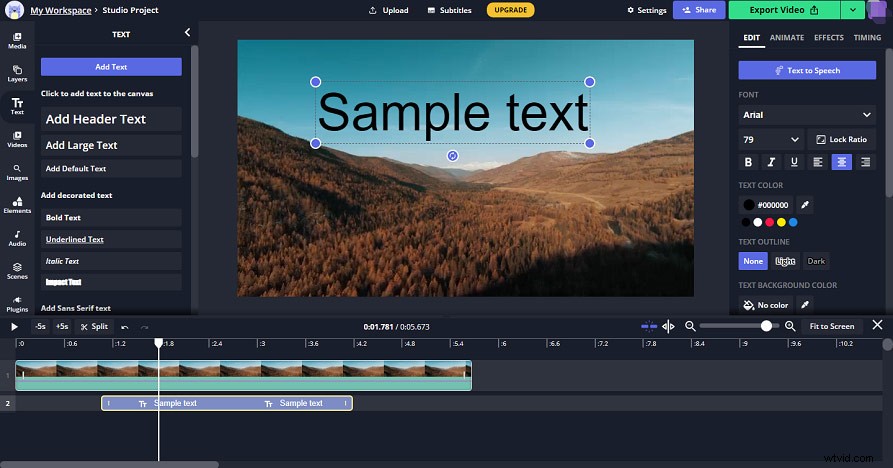
Możesz zmienić pozycję tekstu i czas trwania na osi czasu. Poza tym Kapwing oferuje wiele narzędzi do edycji filmów, takich jak przycinanie, przycinanie, regulacja kolorów, regulacja prędkości, obracanie i inne.
Po zalogowaniu użytkownicy bezpłatnego planu mogą eksportować 3 projekty bez znaku wodnego miesięcznie. Następnie inne projekty eksportowe będą miały w tym miesiącu znak wodny Kapwing. Aby eksportować projekty bez znaków wodnych i odblokować więcej funkcji, możesz przejść na konto Pro za 20 USD miesięcznie.
#Typito
Typitio to także jedna z najlepszych aplikacji do edycji tekstu wideo online dla serwisów YouTube, Facebook, Twitter, Instagram, TikTok i Snapchat. Pomaga wszystkim tworzyć wspaniałe filmy z pięknym tekstem, obrazami i podstawową grafiką.
Posiada ponad 500 szablonów animacji tekstowych. Aby znaleźć żądany szablon tekstu, możesz filtrować go według tagów. Typitio pozwala zmienić kolor, rozmiar, czcionkę, położenie i obracanie tekstu itp.
Co więcej, Typitio ma ponad 600 000 zdjęć i obsługuje ponad 20 formatów wideo. Użytkownicy mogą korzystać z Typitio za darmo z ograniczonymi funkcjami. Plany abonamentowe to Solo 18 USD miesięcznie, Pro 35 USD miesięcznie.
#Clipchamp
Clipchamp to kolejny edytor tekstu wideo na komputery PC. Oferuje wiele stylów tekstu, dzięki którym możesz dodawać tytuły, podpisy i nakładki z napisami do filmu. Każdy szablon jest unikalny.
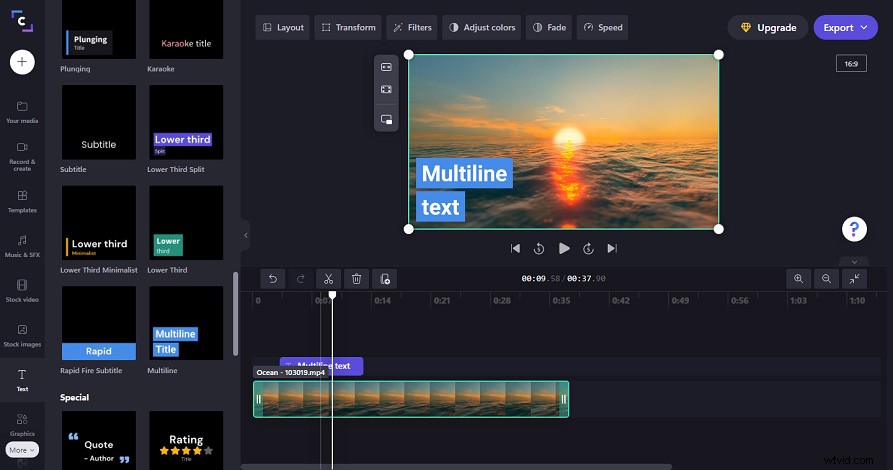
Jako jeden z najlepszych edytorów wideo online, Clipchamp pozwala przycinać, dzielić, obracać, odwracać, przycinać, łączyć filmy, dodawać filtry i przejścia, dostosowywać kolory wideo, zmieniać prędkość wideo i nie tylko.
Clipchamp ma 4 plany subskrypcji, podstawowy (bezpłatny), Creator (9 USD/miesiąc), Business (19 USD/miesiąc), Business Platinum 39 USD/miesiąc).
#FlexClip
FlexClip to także jeden z najlepszych edytorów tekstu wideo. Zapewnia szeroki zakres kategorii tekstowych, w tym tekst podstawowy, tekst dynamiczny, nowoczesne tytuły, style tekstu, media społecznościowe, dolne tercje, tytuły weselne, tytuły urodzinowe, dymki z tekstem, dymki komiksowe i inne. Każda kategoria ma wiele szablonów tekstowych.
Możesz łatwo znaleźć dowolny szablon tekstowy na stronie FlexClip. Możesz używać FlexClip za darmo, ale możesz eksportować wideo tylko w rozdzielczości 480p i ze znakami wodnymi. Plany subskrypcji obejmują podstawowe 9,99 USD miesięcznie, PLUS 19,99 USD miesięcznie, biznesowe 29,99 USD miesięcznie.
Część 3. Najlepsze edytory tekstu wideo dla telefonów komórkowych
Być może korzystałeś już z wielu edytorów wideo w telefonie, takich jak InShot, KineMaster. Prawie wszystkie edytory wideo umożliwiają dodawanie tekstu do wideo. W tej części przedstawimy 3 inne aplikacje do edycji tekstu wideo na urządzenia z Androidem i iOS.
#Mojo
Mojo to jeden z najlepszych edytorów tekstu wideo na urządzenia z systemem Android i iOS. Ma wiele stylów tekstu, takich jak tytuł, podpis, społecznościowy, dynamiczny i inne, a każdy typ ma różne szablony tekstu. Dzięki niemu możesz tworzyć niesamowite nakładki tekstowe do swojego filmu.
Mojo oferuje również szablony wideo na wiele platform. Za pomocą filtrów, efektów, muzyki i naklejek każdy może tworzyć niesamowite filmy. Możesz też udostępniać wideo bezpośrednio na Instagramie, TikTok, Snapchacie i innych.
#MoArt
MoArt to edytor tekstu wideo dla systemu Android. Ta aplikacja zawiera wiele szablonów tekstowych i efektów tekstowych. Możesz wprowadzić swój tekst za pomocą różnych czcionek, wzorów, czcionek, kolorów, rozmiarów, pozycji itp.
Dzięki MoArt możesz łatwo wybrać szablon wideo, następnie dodać swoje zdjęcia, następnie zmienić tło, dodać animacje tekstowe, a na koniec dodać swoją muzykę. Możesz łatwo tworzyć historie wideo na Instagram i Facebook.
#Vont
Vont to także jedna z najlepszych aplikacji do dodawania tekstu do wideo na Androida i iOS. Oferuje 400 dostępnych czcionek i możesz zmienić rozmiar tekstu, kolor, gradient, kolor obrysu, kolor cienia, kolor tła, kerning tekstu i odstępy między wierszami. Możesz także obracać i zakrzywiać tekst.
Część 4. Jak dodawać i edytować tekst do wideo za pomocą MiniTool MovieMaker
Oto jak dodawać i edytować tytuły, podpisy i napisy końcowe do filmu za pomocą programu MiniTool MovieMaker.
Krok 1. Importuj swoje filmy wideo
Pobierz i zainstaluj MiniTool MovieMaker na swoim komputerze z systemem Windows. Otwórz i zamknij wyskakujące okienko, a następnie kliknij Importuj pliki multimedialne aby wyszukać swoje filmy, wybierz je i kliknij przycisk Otwórz . Następnie przeciągnij je i upuść na osi czasu.
Krok 2. Dodaj tekst do wideo
Dodaj tytuły /Kredyty :
- Przejdź do Tekst> Tytuł/kredyty , wybierz i wyświetl podgląd szablonu tekstu, a następnie przeciągnij go w wybrane miejsce na osi czasu.
- Przejdź do edytora tekstu, wpisz swój tekst. Następnie edytuj kolor tekstu, czcionkę, rozmiar, wyrównanie, położenie, kolor tła i nie tylko.
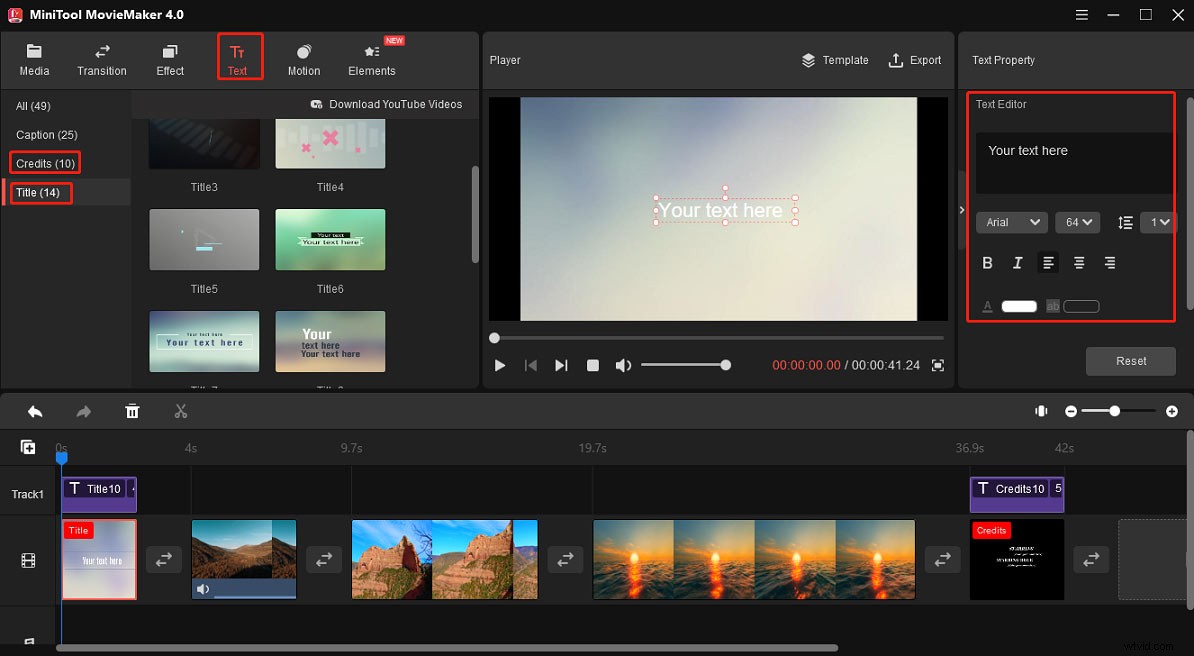
Dodaj podpisy (napisy) ):
- Wybierz klip, przejdź do Tekst >Napisy , wybierz szablon i kliknij + aby to dodać.
- Następnie możesz przeciągnąć ścieżkę tekstową, aby zmienić jej pozycję na wideo, i przeciągnąć dowolną krawędź, aby zmienić czas jej trwania.
- Przejdź do Edytora tekstu, aby zmienić tekst, jak chcesz.
Krok 3. Kontynuuj edycję filmu (opcjonalnie)
- Przytnij wideo :Przeciągnij dowolną krawędź klipu w kierunku środka, aby wyciąć początek lub koniec.
- Dodaj filtr :Wybierz klip, kliknij Efekt, wyświetl podgląd i wybierz filtr, kliknij +, aby go zastosować.
- Zmień prędkość :Kliknij klip, kliknij kartę Szybkość w oknie Właściwości wideo i przesuń suwak szybkości, aby dostosować szybkość odtwarzania.
- …
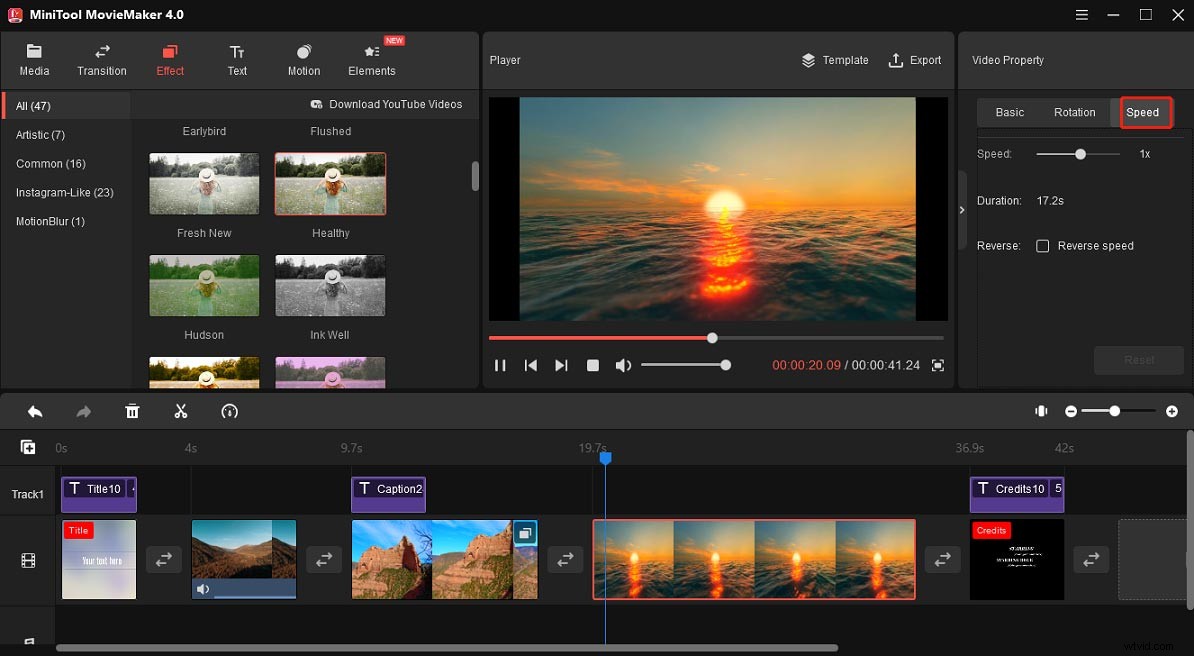
Krok 4. Eksportuj wideo
Aby wyeksportować wideo, kliknij Eksportuj , a następnie wybierz folder wyjściowy i format, nadaj temu filmowi nazwę, a następnie kliknij przycisk Eksportuj aby wyeksportować wideo.
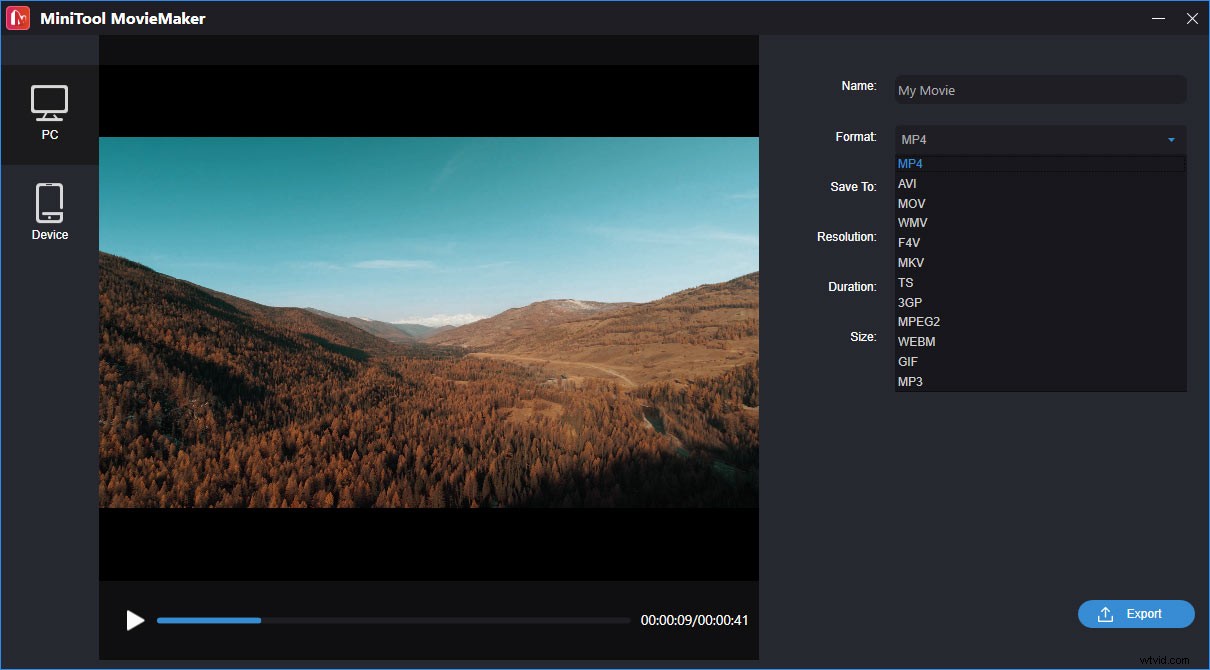
Część 5. Najlepsza czcionka napisów do Twoich filmów
Powyższe edytory tekstu wideo oferują wiele opcji czcionek tekstu i możesz się zastanawiać, jaka jest najlepsza czcionka tekstu dla napisów i napisów kodowanych w filmie.
Napisy są ważnym czynnikiem poprawiającym wrażenia z oglądania filmów, a napisy pomagają widzom zrozumieć film. Najważniejsze jest, aby wybrać czytelną czcionkę. Kolor tekstu musi być łatwo odróżnialny od koloru tła wideo.
Jaka jest najlepsza czcionka napisów? Oto 9 najlepszych czcionek do napisów i podpisów.
- Arial
- Helvetica
- Werdana
- Roboto
- Czasy
- Lucida Grande
- Futura
- Otwórz Sans
- Lato
Wniosek
Ten post oferuje 11 aplikacji do edycji wideo na komputer, Androida i iPhone'a. Jaki jest twój ulubiony edytor tekstu wideo? Czy chcesz udostępnić inne aplikacje, aby dodać tekst do wideo. Po prostu zostaw odpowiedź poniżej. Jeśli masz jakiekolwiek pytania dotyczące programu MiniTool MovieMaker, skontaktuj się z nami pod adresem [email protected].
